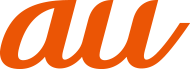本体に保存されている静止画や動画、音楽や文書などのデータを表示・管理できます。
![]() アプリ一覧画面で[Galaxy]→[マイファイル]
アプリ一覧画面で[Galaxy]→[マイファイル]
![]() 利用したい項目をタップ
利用したい項目をタップ
![]() 表示/再生したいファイルをタップ
表示/再生したいファイルをタップ
選択したファイルが表示/再生されます。
マイファイル画面で「  」をタップすると、以下の項目が表示されます。
」をタップすると、以下の項目が表示されます。
選択した項目により、表示される項目が異なる場合があります。
|
編集 |
選択したフォルダ/ファイルに対して、以下の操作を行えます。 お気に入りに追加 移動 コピー 削除 詳細 名前を変更 圧縮 実行方法 新規ウィンドウで開く ホーム画面に追加 セキュリティフォルダに移動 |
|
共有 |
選択したフォルダ/ファイルを共有します。データによっては共有する方法(アプリ)を指定する必要があります。 |
|
表示 |
フォルダ/ファイル一覧の表示方法を設定します。 |
|
フォルダ作成 |
フォルダを作成します。 |
|
最近使用したファイルのリストを消去 |
「最近使用したファイル」の履歴を消去します。 |
|
ストレージを分析 |
内部ストレージの使用状況の確認やサイズの大きいファイルの削除などができます。 |
|
ごみ箱 |
削除したアイテムを確認できます。 「ごみ箱」で削除したアイテムは復元したり、完全に削除したりすることができます。 |
|
お問い合わせ |
Galaxy Membersに移動します。 Galaxy Membersアプリをアンインストールすると、「お問い合わせ」は表示されなくなります。 |
マイファイルを利用して、本体内のメモリのデータをバックアップできます。
例:カメラで撮影したデータをバックアップする
ここでは、本製品のカメラアプリで撮影し、本体内のメモリに保存されているデータをバックアップする方法を説明します。
![]() アプリ一覧画面で[Galaxy]→[マイファイル]
アプリ一覧画面で[Galaxy]→[マイファイル]
![]() [内部ストレージ]→[DCIM]→[Camera]
[内部ストレージ]→[DCIM]→[Camera]
![]() バックアップするデータをロングタッチしてチェックを入れる→[コピー]
バックアップするデータをロングタッチしてチェックを入れる→[コピー]
![]() コピー先を選択→[ここにコピー]
コピー先を選択→[ここにコピー]
|
memo |
|
バックアップしたデータを戻す場合は、バックアップデータの保存場所からデータを元の場所にコピーします。 |
本体内の主なデータ保存場所
|
データの種類 |
データ保存場所 |
|
カメラで撮影したデータ |
内部ストレージ > DCIM > Camera |
|
ブラウザから保存した画像などのデータ |
内部ストレージ > Download |
この情報は役に立ちましたか?
評価にご協力ください。